魅族路由器怎么设置 魅族路由器(mini)设置真机图文详解
作者:admin人气:0来源:网吧系统下载站2015-10-27 09:20:53
魅族路由器根据是否支持5G频率划分为魅族路由器mini(2.4G)和魅族路由器(5G),这两款路由器不但造型小巧,而且支持APP配置和远程管理,设置肯定是相当方便快捷的,即使再不懂电脑也能轻松搞定。下面我们一起来看看怎么设置魅族路由器吧。
魅族路由器设置步骤
1.魅族路由器插上电源,接通网线。稍等片刻,就能在手机上搜到“Meizu-R13-XXXX”字样的Wi-Fi网络,如果有两个随意选择一个即可。
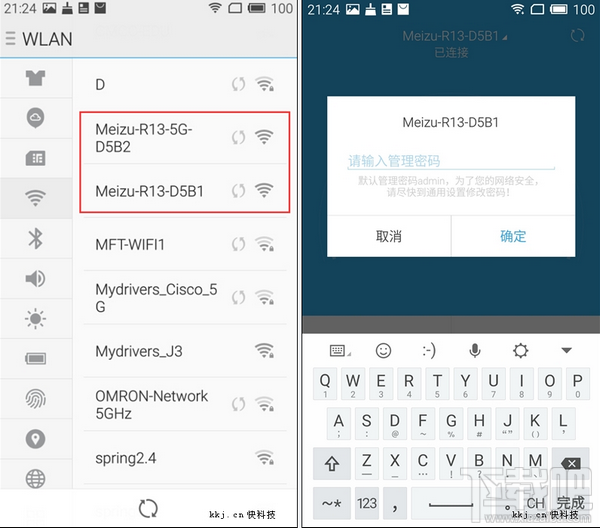
2.回到魅家APP,输入初始管理员密码时“admin”,输入后进入路由器后台。
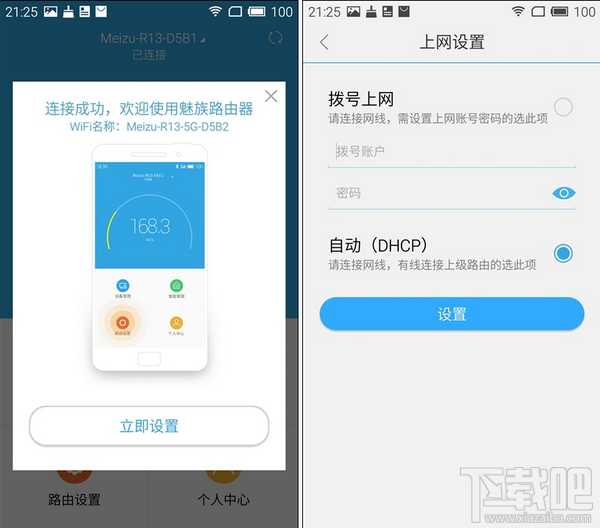
3.如果你家里采用的是“ADSL拨号上网”,那就输入账户和密码,然后就能上网了。魅族路由器的设置过程非常简单,小白也能轻松入手。
魅家APP使用
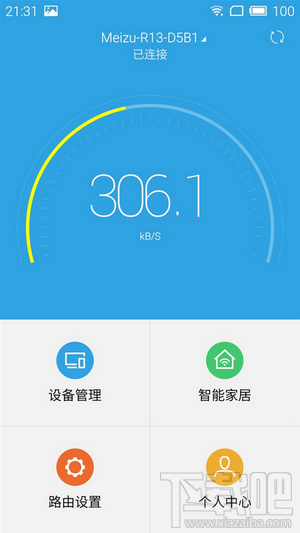
魅家”的整体布局非常清晰,上面显示着路由器实时网速,下部则分为“设备管理”“智能家居”“路由设置”和“个人中心”四大板块。
设备管理
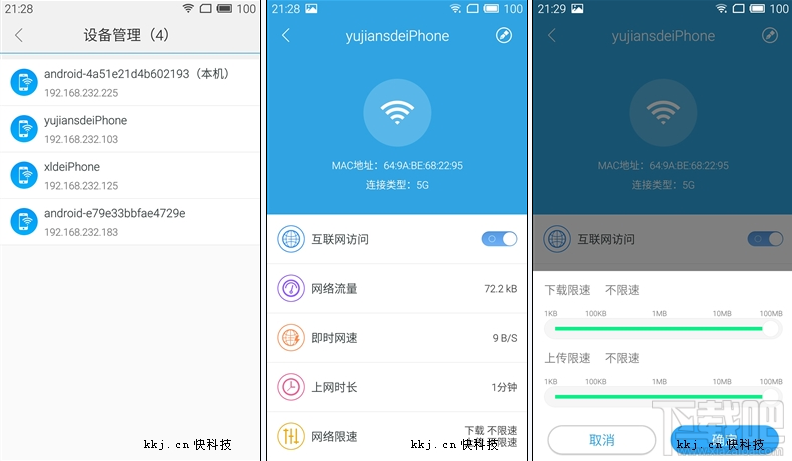
进入“设备管理”,可以看到当前连接的所有设备,不过鉴于这是魅族的首款路由器,在手机数据收集上还比较初级,可以看到,上面的手机图标和名称都比较原始,仅能区分出Android机和iPhone手机,后续建议加入对应的手机图标,比如魅族手机就显示“魅”,小米手机就显示“MI”等等,看起来更为直观。
点击每一部在线设备,进入上图第2幅图,这里可以禁止设备上网,查看总流量、实时网速,而在最下面,还能对上传和下载带宽进行限制,管理起每部手机都游刃有余。
设置界面
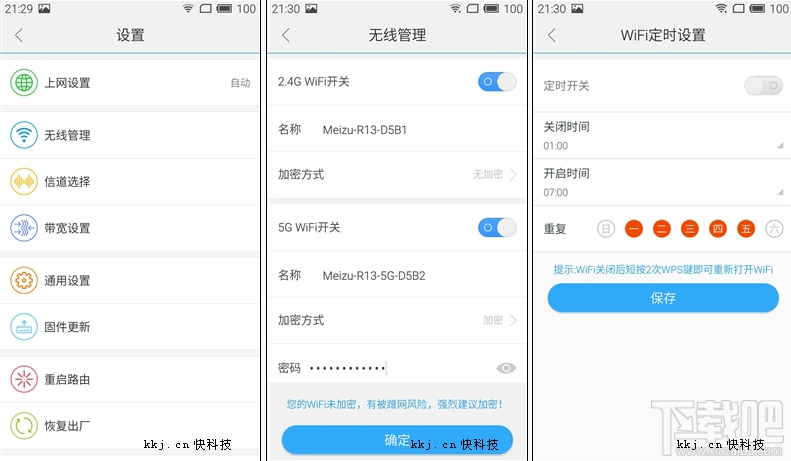
刚才的配置中并没有设置Wi-Fi密码,为了防止外人蹭网,我们需要在“设置界面”寻找“无线管理”选项,这里可以分别指定2.4G、5G两个Wi-Fi信号的开关及是否需要密码。
除此之外,魅族路由器mini(5G)还支持信道、带宽选择,支持固件OTA在线更新,还提供了Wi-Fi定时开关功能,对于首次进军路由器的魅族来说,不能不说是非常用心的。
继续阅读:路由器
相关阅读
更多-
2017-03-23腾达路由器密码破解专家 v3.0 绿色版
-
2017-03-02新版tplink怎么查看路由器的连接人数?
-
2017-02-23小米路由器VSFTP安装工具v1.5绿色版
-
2017-01-13路由器如何设置静态ip(固定ip)地址上网?
-
2017-01-10TL-WR886N无线路由器固件v3.0官方标准版
-
2016-12-26优酷路由器刷breed web助手通用版 最新一键刷版
-
2016-12-15路由器刷breed web控制台通用版 v2.9斐讯k2去广告版
-
2016-12-05手机登录路由器登录密码错误怎么办?路由器登陆后提示密码错误怎么办?
-
2016-12-03小米路由器忘记管理密码怎么办?
-
2016-12-01H3C ER5100路由器的“新增”按钮点击无反应的解决方法


















